Så här listar du installerade paket på Ubuntu
På ett Ubuntu-operativsystem finns det många paket som är förinstallerade. Men du kan också installera nya paket utöver det för att förbättra din Ubuntu-upplevelse som användare. Ibland är det nödvändigt att ta reda på hur många paket som är installerade, om ett specifikt paket är installerat eller inte, vilken version av det paketet som är installerat, vilken arkitektur paketet tillhör etc. Den goda nyheten är att du kan ta reda på all denna information.
Jag kommer att visa dig hur du hittar informationen i den här artikeln. Jag kommer att använda Ubuntu 17.10 Artful Aardvark för alla demonstrationer. Så låt oss komma igång.
Lista alla installerade paket:
Du kan använda kommandoradsverktyget 'dpkg' för att lista alla installerade programvarupaket för ditt Ubuntu-operativsystem från terminalen.
Kör följande kommando för att få en lista över alla installerade paket av Ubuntu:
$ dpkg - lista
Från kommandot kan du se att den första kolumnen liknar det installerade paketets status. Den andra kolumnen är namnet på paketet. Den tredje kolumnen är versionen av paketet. Den fjärde kolumnen är paketets arkitektur. Den femte kolumnen är beskrivningen av paketet.
De två bokstäverna 'ii' betyder här att paketet ska installeras och installeras. Den första bokstaven beskriver önskad paketstatus. Den andra bokstaven beskriver den aktuella statusen för paketet.
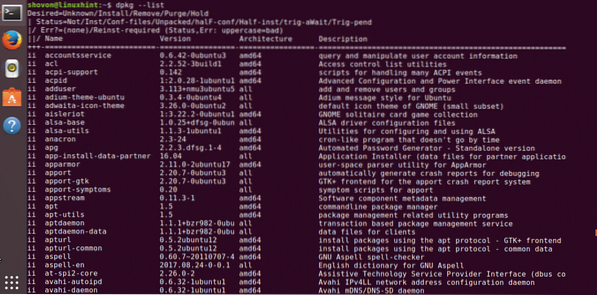
Hitta om ett specifikt paket är installerat:
Låt oss säga att du har en dator med Ubuntu installerad och att du vill ta reda på om openssh-paketet är installerat. Du kan enkelt göra det. Du kan köra 'dpkg-list' som tidigare och filtrera utdata med 'grep' eller 'egrep' osv.
Kör följande kommando för att hitta om openssh-paketet är installerat:
$ dpkg --lista | grep openssh
Du kan se att jag har openssh-client, openssh-server och openssh-sftp-server paket installerade på min Ubuntu 17.10 operativsystem.
Kan du berätta versionen av dessa paket? Det kan du. Det är 7.5p1-10
Du kan också berätta för arkitekturen, som är amd64 i det här fallet.

Du kan också lägga till fler villkor. Som om en specifik version av ett specifikt paket är installerat. Låt oss ta reda på om nano version 2.8 är installerad.
Kör följande kommando för att hitta om nano 2.8 är installerad:
$ dpkg --lista | grep nano | grep 2.8
Du kan se att paketet hittades.

Du kan lägga till valfritt antal villkor, använd bara fler grep-kommandon.
Ta reda på hur många paket som är installerade:
Du kan också ta reda på hur många paket som är installerade på ditt Ubuntu-operativsystem. Det här är lite knepigt, men det är möjligt. Allt du behöver göra är att räkna antalet rader från kommandot 'dpkg -list' och subtrahera antalet rader som tagits av rubriken. Det är allt.
Från föregående utdata kan du se att rubriken består av 5 rader. Så vi måste subtrahera 5 rader från utgången.
Kör följande kommando för att ta reda på hur många paket som är installerade:
$ echo $ (('dpkg --list | wc -l' - 5)) Du kan se att jag har 1570 paket installerade på mitt Ubuntu-operativsystem just nu.
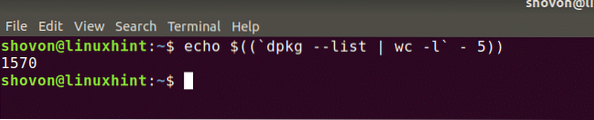
Så det är så du listar installerade paket på Ubuntu 17.10 Artful Aardvark. Tack för att du läste den här artikeln.
 Phenquestions
Phenquestions


